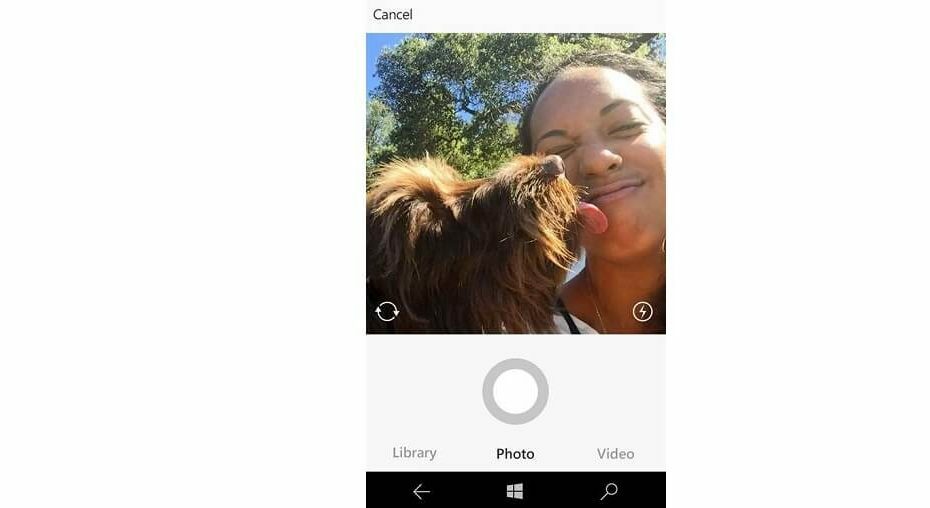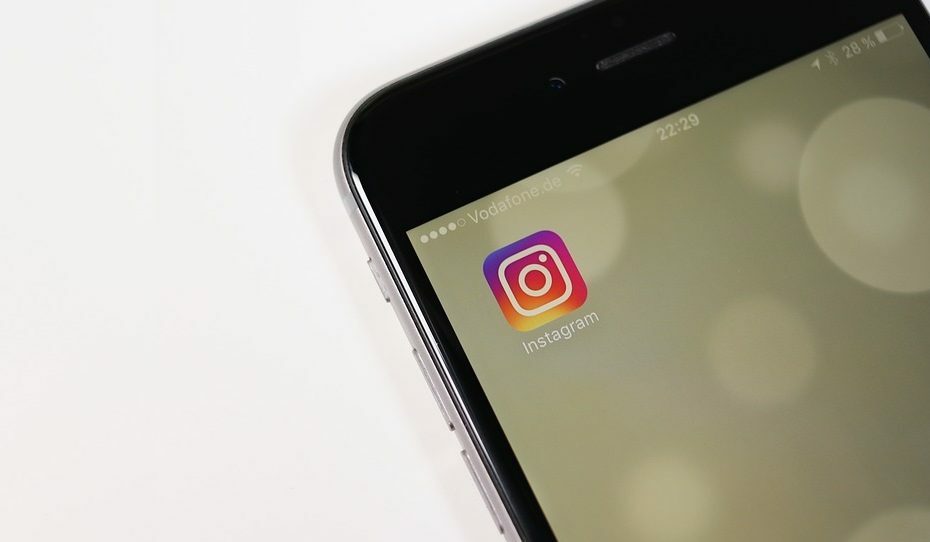Puteți utiliza Threads pe Windows 11 urmând acest ghid pas cu pas.
- Veți avea nevoie de APK WSA, WSATools și Threads.
- Instalarea durează doar un minut și apoi ești gata.
- Veți putea folosi Threads pe dispozitivele dvs. cu Windows 11.

XINSTALAȚI FÂND CLIC PE DESCARCARE FIȘIER
- Descărcați Fortect și instalați-l pe computerul dvs.
- Începeți procesul de scanare al instrumentului pentru a căuta fișiere corupte care sunt sursa problemei tale.
- Faceți clic dreapta pe Începeți reparația astfel încât instrumentul ar putea porni algoritmul de reparare.
- Fortect a fost descărcat de 0 cititorii luna aceasta.
Meta a lansat Instagram Threads, ca rival al Twitter, iar popularitatea sa este de neegalat. Peste 100 de milioane de utilizatori sunt pe platformă, conform ultimelor rapoarte. Dar există oameni care s-ar putea să nu folosească Threads pe dispozitive mobile, chiar dacă, desigur, aplicația este făcută pentru dispozitive mobile.
La fel ca unii utilizatori utilizați Instagram pe desktop-uri, există utilizatori care vor dori să folosească Threads și pe desktop-uri Windows 11. Și dacă ești unul dintre ei, atunci avem câteva vești bune pentru tine. Puteți descărca și utiliza firele Instagram pe Windows 11.
Nu este greu deloc. Va trebui să aveți aplicația Windows Subsystem pentru Android descărcat și instalat pe computer înainte de a putea continua. Puteți descărca Windows Subsystem pentru Android din Microsoft Store. Este gratuit și îl puteți instala în câteva minute.
Apoi trebuie să obțineți APK-ul Threads, de care veți avea nevoie pentru a instala Threads pe dispozitivul dvs. Windows 11. Îl puteți obține de la o sursă terță parte, cum ar fi APKMirror. Odată ce sunteți acolo, căutați Threads APK.
În cele din urmă, veți avea nevoie de WSATools. Cu acesta, veți putea instala fișiere APK, cum ar fi APK-ul Thread pe care tocmai l-ați primit. Ai de toate? Atunci ești gata să-l instalezi.
Cum se instalează Instagram Threads pe Windows 11
- Deschide-ți Subsistemul Windows pentru Android pe Windows 11.
- Odată ce sunteți acolo, mergeți la Setari avansate prin accesarea barei laterale.
- Aici, ar trebui să cauți Modul dezvoltator opțiunea și activați-o.
- După activare Modul dezvoltator, deschis WSTools și îndepliniți cerințele.
- Localizați Threads APK fișierul pe care l-ați descărcat și instalați aplicația Threads selectând fișierul APK.
- Odată ce instalarea este finalizată, ar trebui să puteți accesa aplicația Threads pe dispozitivul dvs. Windows 11.
Va trebui să vă conectați la aplicația Threads folosind acreditările Instagram, așa că fiți conștienți de acest lucru atunci când vă conectați pentru prima dată la platformă.
Ce crezi despre asta? Veți folosi Threads pe Windows 11? Anunțați-ne în secțiunea de comentarii de mai jos.
Încă mai întâmpinați probleme?
SPONSORIZAT
Dacă sugestiile de mai sus nu ți-au rezolvat problema, computerul poate întâmpina probleme mai grave cu Windows. Vă sugerăm să alegeți o soluție all-in-one, cum ar fi Fortect pentru a rezolva problemele eficient. După instalare, faceți clic pe butonul Vizualizați&Remediați butonul și apoi apăsați Începeți reparația.